在构建和管理企业网络时,DHCP(动态主机配置协议)服务扮演着至关重要的角色。它能够自动分配IP地址给网络中的设备,大大简化了网络配置工作。本文将详细介绍如何在Windows Server上部署DHCP服务,帮助网络管理员轻松实现网络自动化管理。
一、安装DHCP服务器角色
-
打开服务器管理器:首先,登录到你的Windows Server系统,打开“服务器管理器”。
-
添加角色和功能:在服务器管理器中,选择“添加角色和功能”。
-
选择DHCP服务器角色:在添加角色和功能向导中,依次选择“DHCP服务器”角色,并点击“下一步”继续。
-
确认安装:检查所选功能无误后,点击“安装”按钮开始安装DHCP服务器角色。
二、配置DHCP服务器
-
启动DHCP管理工具:安装完成后,打开“DHCP”管理工具。
-
授权DHCP服务器:在DHCP管理工具中,右键点击你的服务器名称,选择“授权”。这是非常重要的一步,只有经过授权的DHCP服务器才能分配IP地址。
-
创建作用域:授权完成后,右键点击“IPv4”,选择“新建作用域”。按照向导提示,设置作用域的名称、IP地址范围、子网掩码、默认网关等信息。
-
配置DNS服务器和WINS服务器(可选):根据需要,你还可以配置DNS服务器地址和WINS服务器地址。
三、验证DHCP服务
-
重启DHCP服务:在配置完成后,重启DHCP服务以使更改生效。
-
测试客户端设备:将客户端设备连接到网络,检查是否能够自动获取到IP地址。如果能够成功获取,说明DHCP服务已经部署成功。
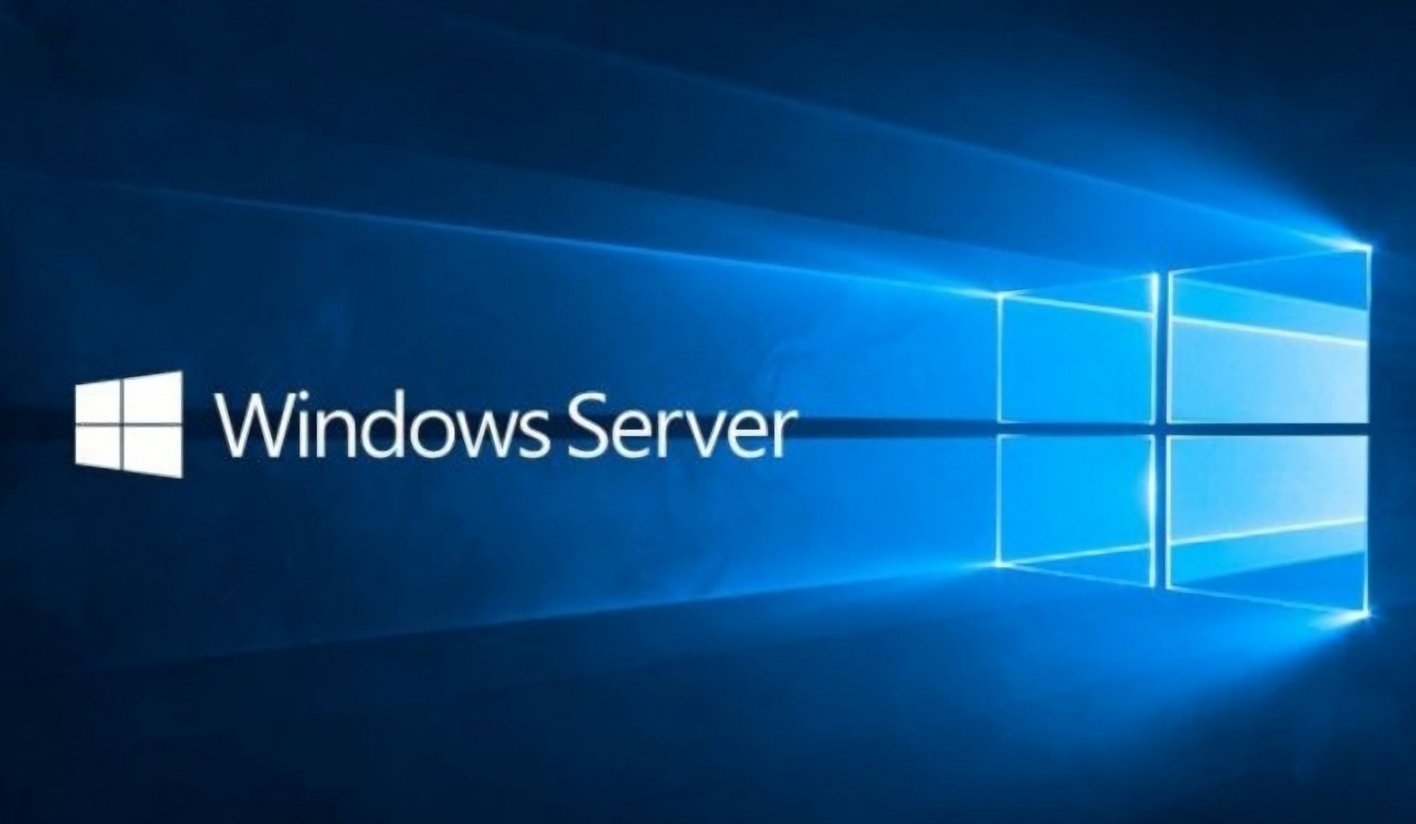
通过以上步骤,你就可以在Windows Server上成功部署DHCP服务,实现网络设备的自动化IP地址分配。记得在实际操作中,根据网络环境的具体需求进行相应的配置调整。




